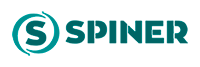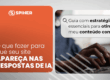O desenvolvedor não quer perder tempo com tarefas burocráticas e manuais, como escrever uma documentação de API, um release notes, etc. O que ele faz? Ele consegue uma maneira por meio da ferramenta Zapier de automatizar o processo e criar tudo isso de forma automática, prática e eficaz.
Quando estamos trabalhando em um projeto de desenvolvimento, somos muitas vezes obrigados a utilizar ferramentas diferentes em conjunto, cada uma com um propósito, vantagens e desvantagens.
Muitas destas ferramentas conversam de maneira “indireta” umas com as outras, ou seja, manualmente associamos suas informações para que fiquem consistentes com o contexto geral do projeto.
O Zapier é possivelmente a melhor integração que você vai usar. Para resumir, o Zapier é um web service acessível que permite que você automatize ações entre os inúmeros aplicativos da web que você usa todos os dias.
O Zapier permite a conexão fácil entre os aplicativos web que você utiliza, facilitando a automatização de tarefas neles e evitando perder tempo para realizar algumas delas manualmente.
Ele possibilita a integração com o RD Station por meio de mais de 400 aplicativos, dentre eles: Facebook Leads Ads, Happy Fox, JotForm, Olark, Sumo.me, Wisepops, etc.
No que diz respeito aos leads, o RD Station lhe informa sempre que surgir uma oportunidade para fazer com que você possa perceber e implementar as melhores ferramentas a serem utilizadas para a conversão daqueles leads.
Além da criação de leads, a ferramenta Zapier ainda pode fazer com que outros aplicativos realizem diversas atividades, como o fechamento da venda efetiva, ou mesmo, trazer indicativos sobre o motivo de determinada perda de negociação com o cliente.
Aprendendo a utilizar a ferramenta Zapier
Primeiramente é necessário criar uma conta no Zapier. Existem 5 tipos de planos diferentes. Uma vez que você tenha feito sua conta, você será redirecionado para sua Dashboard.
A partir daí, vamos em “Make a new Zap”. Agora, devemos escolher qual aplicativo e sua ação correspondente acionará determinada ação em outro (não necessariamente) aplicativo. Por exemplo: toda vez que adicionar um compromisso na agenda, o Zapier criará uma tarefa no seu gerenciador de tarefas.
Para cada serviço que você quiser automatizar com o Zapier, você deverá autorizar o acesso a sua conta, caso contrário, não será possível integrar os serviços. Feito isso, está na hora de configurar.
Lembrando que ele permite a integração entre os mais diversos aplicativos que utilizamos diariamente, seja para administrar os projetos de marketing digital de nossas empresas ou mesmo para organizarmos o nosso dia a dia.
Obviamente que para cada serviço diferente haverá configurações diferentes. Para exemplificar, imagine que você precise da integração entre as mais diferentes agendas que utiliza entre dois aplicativos, então, você poderia configurar da seguinte forma:
• Selecionar a agenda
• Adicionar filtros (opcional): Caso você não adicione nenhum filtro nos seus eventos, todos eles resultarão em tarefas no gerenciador de tarefas
• Configurar: Título, descrição, data e prioridade
Vale constar que na configuração podemos utilizar campos automáticos, ou seja, é possível recuperar dados da aplicação trigger para configurar a aplicação da ação. Para nós, o título, descrição e data serão dados que iremos recuperar do evento no Google Calendar. Vale reforçar que, para cada serviço diferente, iremos ter campos de configuração e campos automáticos diferentes.
Portanto, a ferramenta Zapier pode ser a nossa aliada com as organizações das tarefas diárias ou nos auxiliar na administração de empresas, ou de campanhas de marketing digital por permitir a integração entre os mais diversos aplicativos que utilizamos em nosso dia a dia, seja no âmbito profissional ou na vida pessoal.